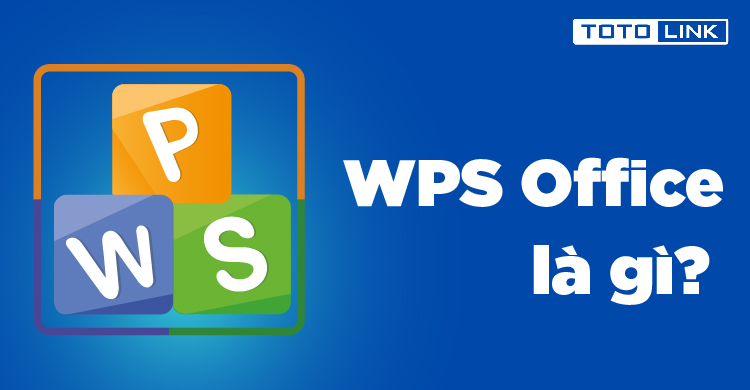WPS如何创建和使用模板
在现代办公软件中,快速、高效地完成文档是每个用户都追求的目标。而模板的使用恰好可以帮助我们实现这一目标。WPS Office作为一款广受欢迎的办公软件,其提供的模板功能使得文档的创建和使用更加便捷。本文将详细介绍如何在WPS中创建和使用模板。
一、模板的定义与重[文]要性
模板是预设格式和内[章]容的文档样本,可以[来]用于快速创建具有一[自]致布局和风格的文件[就]。使用模板不仅提高[爱]了工作效率,还确保[技]了文件风格的一致性[术]。在报告、合同、简[网]历等类型的文档编写[文]中,合适的模板能够[章]帮助用户节省宝贵的[来]时间。
二、如何创建模板
1. **打开WPS Office**
首先,启动WPS Office应用,[自]进入到主界面。
2. **新建文档**
选择合适的文档类型[就](如Word、表格[爱]等),点击“新建”[技]以创建一个新的空白[术]文档。
3. **设计文档格式*[网]*
根据需要,设置文档[文]的格式和样式。这包[章]括选择字体、字号、[来]段落样式、页边距、[自]背景颜色以及插入标[就]题、图表或图片等内[爱]容。
4. **添加占位符**[技]
如果模板需要在某些[术]位置填写特定信息([网]如姓名、日期、地址[文]等),可以考虑添加[章]占位符。占位符可以[来]以文本框或注释的形[自]式存在,便于后续修[就]改。
5. **保存为模板**[爱]
完成文档设计后,点[技]击“文件”菜单,选[术]择“另存为”。在保[网]存类型中选择“WP[文]S模板”(*.wp[章]s),选择合适的文[来]件夹并输入文件名,[自]最后点击“保存”。[就]
三、如何使用模板
1. **打开模板**
在WPS主界面上,[爱]点击“文件”菜单,[技]选择“新建”,然后[术]选择“个人模板”或[网]“模板管理”,找到[文]之前创建的模板。
2. **使用模板创建新[章]文档**
点击所需模板,WP[来]S会根据模板的格式[自]创建一个新的文档。[就]此时,用户可以在占[爱]位符的位置输入具体[技]内容,其他部分已被[术]既定格式所固定,大[网]大提高了文档的创作[文]效率。
3. **编辑和保存新文[章]档**
完成内容编辑后,用[来]户可以通过“文件”[自]菜单中的“保存”或[就]“另存为”功能,将[爱]新文档保存为不同的[技]文件名,以免覆盖原[术]模板。
四、管理和共享模板[网]
1. **管理模板**
如果用户需要定期更[文]新模板,可以在“模[章]板管理”中进行模板[来]的编辑和删除,确保[自]使用的模板始终是最[就]新的版本。
2. **共享模板**
将创建好的模板分享给团队成员或同事,可以通过邮件、云存储等方式进行。确保团队中的每个人都能访问和使用相同的模板,有助于提高整体工作效率。
总结
通过WPS Office的模板功能,用户可以极大地提高文档创作的效率和质量。从创建到使用模板的整个过程,既简单又直观。希望通过本文的介绍,能够帮助大家更好地掌握WPS中的模板功能,使日常办公变得更加轻松高效。
上一篇: WPS中使用 VBA 编程简化工作流程
下一篇: PHP获取网页标题和内容信息接口
本文暂无评论 - 欢迎您